win7怎么连手柄 Win7游戏手柄设置教程
更新时间:2023-09-09 10:00:11作者:xtang
win7怎么连手柄,Win7是微软推出的一款操作系统,广受用户喜爱,在Win7操作系统中,我们可以使用游戏手柄来更好地享受游戏的乐趣。很多用户对于如何连接和设置Win7游戏手柄感到困惑。不用担心本文将为大家详细介绍Win7游戏手柄的连接和设置方法,帮助大家轻松享受游戏的乐趣。无论是新手还是老玩家,都能通过本文轻松掌握Win7游戏手柄的使用技巧,让游戏体验更加畅快。接下来让我们一起来了解Win7游戏手柄的连接和设置吧!
操作方法:
1.打开“开始”菜单,在右侧打开“游戏”选项。
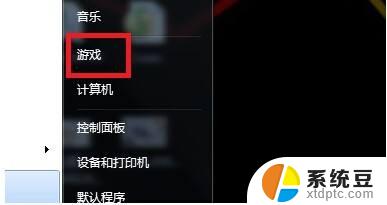
2.在“工具”按钮下的子菜单,点击“输入设备选项”。准备接入我们需要连接win7系统的游戏手柄。
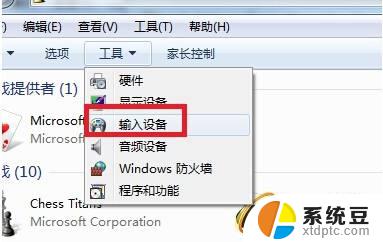
3.打开“输入设备”之后,会弹出“游戏控制器”的选项。当游戏手柄接入了电脑之后,就能看到已经介入好的游戏手柄列表了。
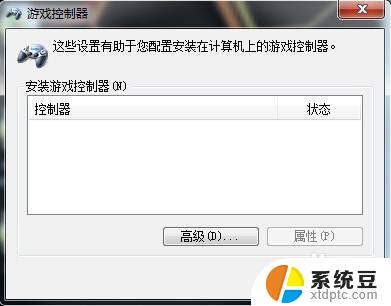
4.点击右下方的“高级”,在弹出的高级设置框里面设置游戏手柄的首选设备。然后点击确定进行保存,重启电脑之后我们进入游戏就可以使用游戏手柄。
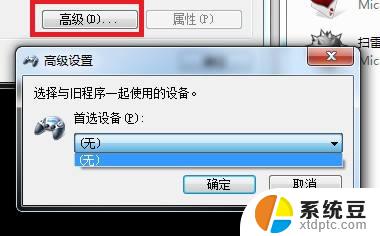
以上就是如何将手柄连接到win7的全部内容,如果您遇到了相同的问题,可以参考本文中介绍的步骤来修复,希望这篇文章能对您有所帮助。
win7怎么连手柄 Win7游戏手柄设置教程相关教程
- win7系统手机投屏 手机投射屏幕到win7系统的电脑教程
- 电脑怎么开热点给手机连win7 win7开热点给手机的步骤
- 屏保密码如何设置win7 win7系统屏保密码设置教程
- win7蓝牙音响怎么连接 Win7如何连接蓝牙音箱教程
- win7改ip地址怎么改 Win7系统电脑IP地址设置教程
- win7手机怎么投屏到电脑 手机投射屏幕到win7电脑的步骤
- win7如何断网 Win7怎么手动断网
- xp如何共享win7的打印机 xp连接win7共享打印机教程
- win7系统笔记本电脑怎么连接wifi Win7系统笔记本如何连接wifi教程
- win7 系统录屏 win7录屏教程视频
- 电脑显示文件后缀名win7 win7如何显示文件后缀设置方法
- win7无法搜索文件 Win7搜索栏无法搜索文件怎么办
- win7开机怎么进入bios界面 win7如何进入BIOS设置界面
- w7电脑屏幕亮度怎么调 Win7系统如何调整屏幕亮度
- windows 7无法系统还原 win7笔记本恢复出厂设置步骤
- win 7笔记本电脑投屏到电视 Win7投屏到设备的技巧和注意事项
win7系统教程推荐
- 1 windows 7无法系统还原 win7笔记本恢复出厂设置步骤
- 2 win 7笔记本电脑投屏到电视 Win7投屏到设备的技巧和注意事项
- 3 投影仪不支持win 7电脑 Win7电脑怎么实现投屏到电视
- 4 window 7电脑如何重置 win7笔记本如何恢复出厂设置
- 5 win7全屏显示 win7全屏模式怎么设置
- 6 w7双屏显示器设置1和2 双显示器如何设置主显示器和副显示器
- 7 windows7专业版忘记开机密码了怎么办 win7开机密码忘记了怎么办
- 8 w7锁屏时间设置在哪里 Win7锁屏时间设置步骤
- 9 win7系统怎么修复系统 Win7系统快速修复方法
- 10 win7怎么显示隐藏的文件 win7系统如何找到隐藏的文件